Подобные программы сегодня не особо популярны, а меж тем их удобство значительно превосходит традиционные файловые менеджеры, поэтому, думаю, эта инструкция будет полезна в первую очередь новому поколению, тем, кто не знает о двухпанельных файловых менеджерах
Официальный сайт программы. Туда же ведёт редирект с более удобного адреса, кроме того существует русскоязычный сайт. Саму программу лучше качать с официального сайта, а русский ресурс — прекрасное место для поиска необходимых плагинов.
Независимо от операционной системы следует устанавливать комбинированную версию 32+64 bit. Это обеспечит возможность лёгкой миграции и совместимости с любой другой системой, а увеличение пространства, занимаемого комбинированной версией, несущественно.
Total Commander прекрасно работает в портативном виде, установка нужна по большому счёту лишь для её внесения в список установленных программ.
Выбор языка установки и вопрос о других языках:
На третьем шаге TC просит указать папку установки:
Как пользоваться программой total commander
По умолчанию предлагается c:totalcmd — это наследие Windows 9x, когда двухпанельные файловые менеджеры имело смысл устанавливать в корень системного раздела. До сих пор TC совместим со всеми Windows, начиная с версии 95, поэтому данная папка так и осталась в качестве предложения по установке. Оставлять её сейчас особого смысла нет, разве что вы, находясь под x86 ОС, планируете запуск 16-битных приложений, которые не любят длинные пути и ещё хуже относятся к путям с пробелами. Если же не планируете работу с такими старыми программами, то можно смело установить TC в c:Program Files, чтобы не захламлять корень системного раздела, либо в любую другую папку.
На следующем этапе предлагается задать путь к ini файлам:
В отличии от многих современных программ TC хранит свои настройки не в реестре, а в ini файлах. Это с одной стороны обеспечивает обратную совместимость со старыми программами и операционными системами, а с другой даёт простой доступ к этим настройкам, что значительно упрощает как тонкую настройку программы, так и разработку плагинов / утилит. Оптимальный вариант размещения данных файлов зависит от того, как используется компьютер, на который устанавливается TC.
Если программой на текущем компьютере будете пользоваться только вы, то оптимальным вариантом будет размещение ini файлов в каталоге программы (второй вариант). Данное размещение, по сути, сделает установленную программу идентичной портативной версии.
Если же установка производится для нескольких пользователей, то имеет смысл воспользоваться третьим или четвёртым из предложенных пунктов. В таком случае у каждого пользователя Windows будут собственные настройки программы.
Первый пункт следует выбирать, если на компьютере установлено несколько операционных систем и хотите, чтобы TC был доступен с одинаковыми настройками из всех них.
Кроме того, если работаете за несколькими компьютерами под одной учётной записью, то имеет смысл воспользоваться пятым вариантом и разместить ini файлы в каталоге, который синхронизируется между различными устройствами. Например, в папке документов или в корне OneDrive.
КАК ПОЛЬЗОВАТЬСЯ ПРИЛОЖЕНИЕМ TOTAL COMMANDER / ТУТОРИАЛ
В последнем диалоге указываем необходимые ярлыки:
Установка программы занимает буквально несколько секунд, после чего появляется соответствующее оповещение. Автоматический запуск TC после установки не предусмотрен:
Источник: dzen.ru
Как пользоваться Total Commander


Всем привет! На сегодняшний день на просторах интернета существует огромное количество файловых менеджеров. Наиболее популярным среди всех является утилита «Тотал Коммандер». Эта утилита наиболее распространённая среди тех, в функциональность которых входит переход к конкретному документу из файлового менеджера, а так же проведение различных манипуляций с документами и директориями.
Как настроить и пользоваться программой Total Commander
Возможности данной программы, а особенно учитывая то, что она поддерживает установку дополнений, являются воистину неограниченными. Итак, сегодня мы разберёмся в вопросе настройки и использования «Total Commander».
Переход к файловой системе
Переход к файловой системе осуществляется при помощи двух панелей, интерфейс которых выполнен в формате окон. Как перемещаться к файлам в каталоге мы рассказывать не будем, потому что это итак интуитивно понятно, а вот переместится к другому накопителю или сетевому подключению осуществляется при помощи верхней панели инструментов.
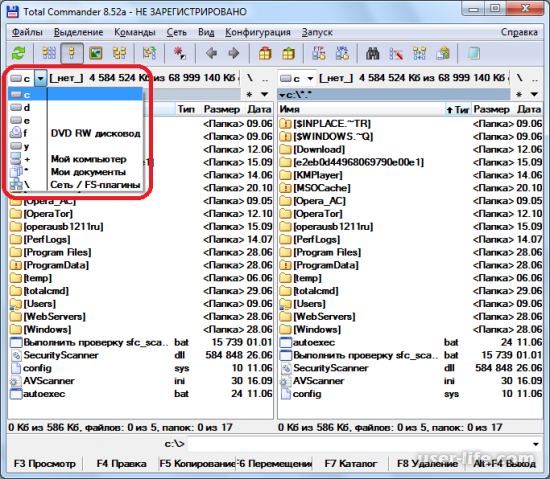
Так же здесь можно изменить формат отображения документов – вы можете выбрать древовидный формат, стандартный формат, формат эскизов и так далее.
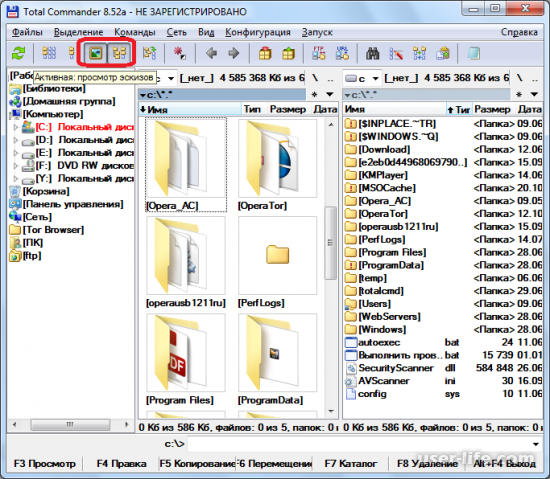
Манипуляции с документами
Все основные действия с документами вы можете делать при помощи клавиш, которые располагаются на нижней панели инструментов. С их помощью можно править документы, удалять их, копировать, перемещать, создавать новые директории и так далее.
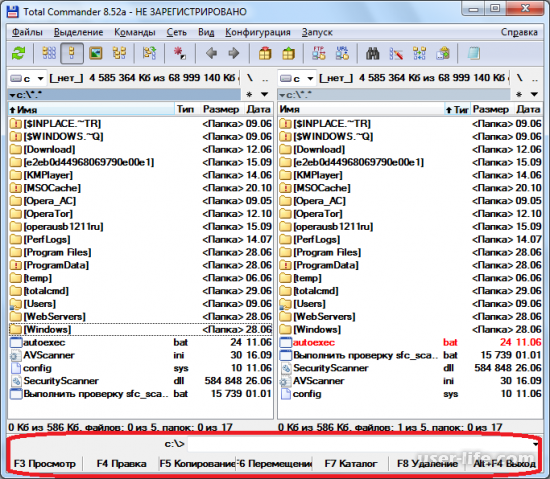
Если вы выберете какой-либо документ и кликните по клавише «Просмотр», то откроется интегрированный в программу просмотрщик (Lister). К слову, помимо текстовых документов он так же поддерживает работу с видеофайлами, изображениями и так далее.
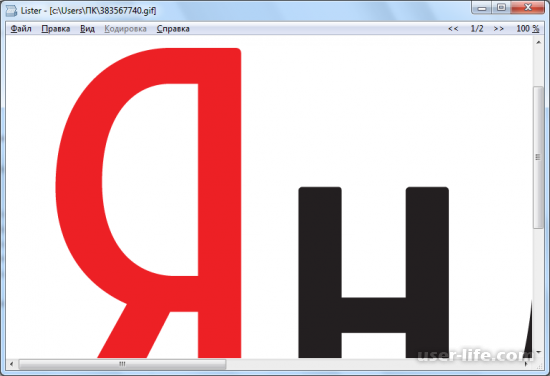
При помощи инструментов «Копирование» и «Перемещение» вы сможете производить одноимённые манипуляции с файлами, тем самым переместив их с одной рабочей панели программы на другую.
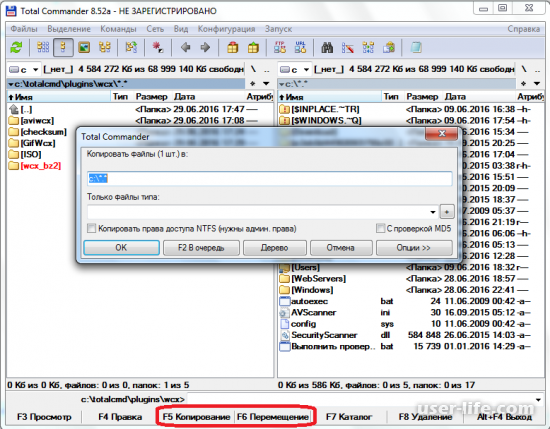
При помощи инструмента «Выделение» можно выделить не только один файл, но и целые группы общих файлов, которые связаны либо расширением, либо именем.
После того, как нужные вам документы будут выделены, вы сможете производить с ними все описанные выше действия (копировать, перемещать и так далее).
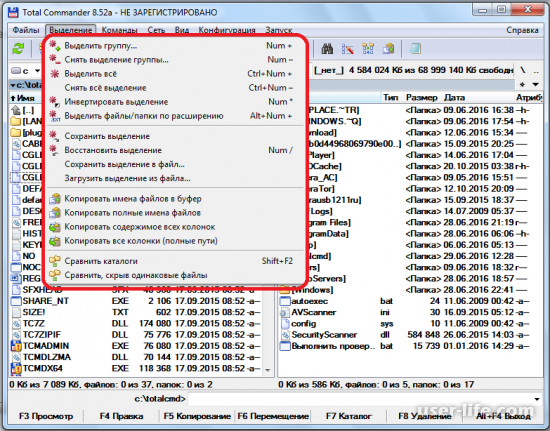
Еще в утилиту «Тотал Коммандер» интегрирован собственный небольшой архиватор. Он умеет обрабатывать архивы в расширениях ZIP, RAR, TAR, GZ и так далее.
Так же при помощи установки расширений вы сможете в разы увеличить возможности этого архиватора, поскольку добавятся новые форматы, которые он сможет обрабатывать.
Для создания архива, или же его разархивирования вам необходимо кликнуть по соответствующим клавишам на верхней панели инструментов.
Конечный продукт (распакованный или запакованный архив) переместится на вторую рабочую панель утилиты.
В случае, если вы хотите оставить распакованный или же только что созданный архив в той же папке, что и исходник, то вам необходимо на обеих рабочих панелях открыть нужную вам папку.
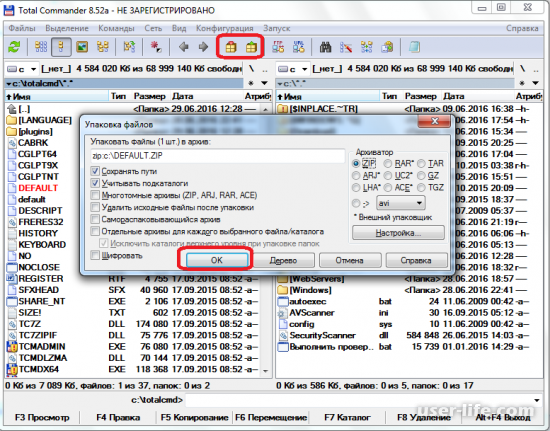
Также достаточно полезной функцией данного файлового менеджера является изменение атрибутов файлов.
Для изменения атрибута перейдите в меню «Файл» и там кликните по клавише «Изменить атрибуты». При помощи установки атрибутов вы можете снять защиту от записи, ограничить доступ к чтению документа и так далее.
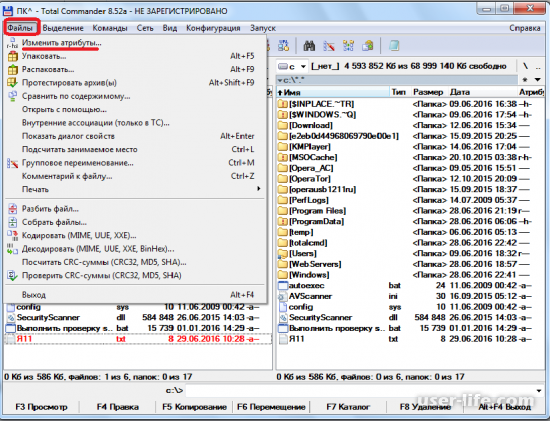
Практическое применение протокола FTP
В утилиту так же встроен персональный FTP-клиент, при помощи которого вы можете передавать или скачивать документы и директории с заранее созданных удалённых серверов.
Для того, чтобы подключиться к заранее созданному серверу вам необходимо перейти в пункт меню «Сеть», и уже оттуда зайти в «Соединиться с FTP-сервером».
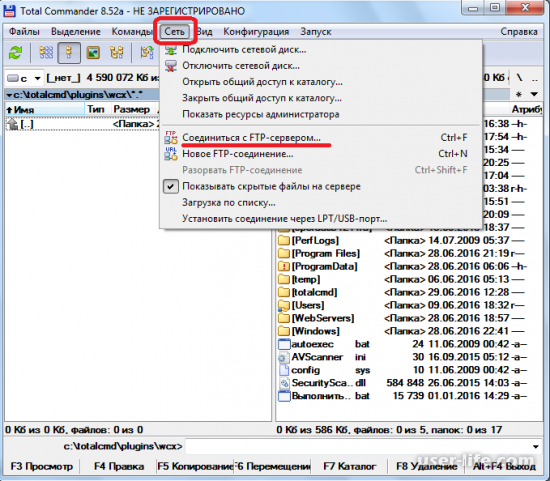
В появившемся меню вам необходимо добавить новое подключение. Для этого кликаем по клавише «Добавить».
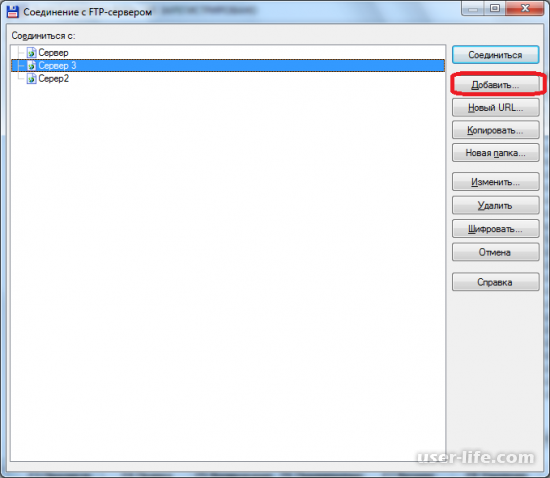
Далее вам переадресует в ещё одно меню, в котором вам необходимо указать параметры удалённого сервера, который дал их вам для подключения.
Иногда бывают ситуации, когда во избежание того, что вам заблокируют интернет, некоторые параметры из этого списка требуется согласовывать с вашим интернет-провайдером. Но такие случаи индивидуальные и достаточно редкие, поэтому переживать не стоит.

Для подключения к необходимому вам «ФТП»-каналу вам необходимо всего лишь кликнуть по необходимому серверу в списке появившихся каналов, а после нажать на клавишу «Соединиться».
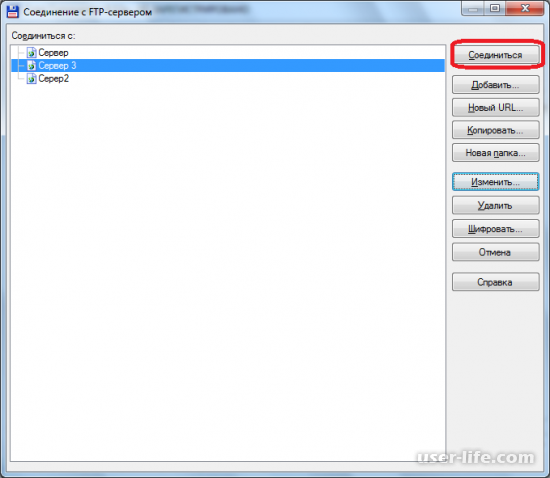
Как работать с расширениями
Как мы уже говорили ранее, функциональность данного файлового менеджера легко расширяется при помощи дополнений.
При помощи плагинов вы можете заметно увеличить список форматов, которые может обрабатывать интегрированный сюда архиватор, указывать более детальные сведения о документах, производить манипуляции с некоторыми малораспространёнными файловыми системами, а так же увеличить список форматов документов, которые может обрабатывать файловый менеджер.
Прежде, чем инсталлировать какое-либо расширение, вам необходимо переключиться в раздел с работой плагинов внутри программы «Total Commander».
Далее, для перехода к меню с доступными расширениями переключитесь в раздел «Конфигурация», а после во вкладку «Настройка».
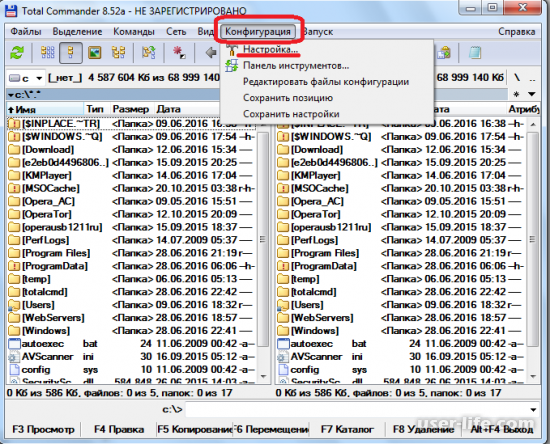
Далее в появившемся разделе выбираем пункт «Плагины».
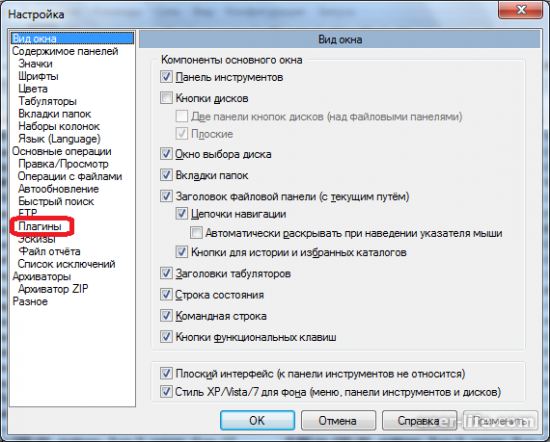
После этого мы попали в центр управления расширениями. Собственно, здесь нам необходимо нажать на кнопку «Скачать».
После этого откроется браузер, а в нём сайт утилиты «Тотал Командер». Именно здесь вам и придётся искать плагины, после их скачивать. В файловый менеджер они будут встраиваться автоматически.
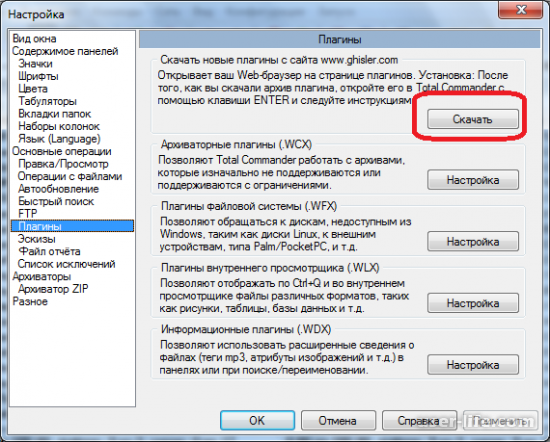
Итак, как вы видите, пользоваться файловым менеджером «Total Commander» достаточно просто. Надеемся, что данная статья смогла помочь вам. Всем мир!
Источник: user-life.com
Зачем нужен Тотал Коммандер если есть проводник?

Приветствую вас, уважаемые читатели. Хочу показать и рассказать вам, что такое тотал коммандер. Любой юзер как минимум слышал название этой программы, но далеко не каждый в ней работает. Особенно это касается новичков, которые не успевают за день привыкнуть к проге и сгоряча бросают эту затею, а зря… Зачем она нужна, каковы ее возможности, чем она привлекает юзеров всего мира не один десяток лет? На эти и другие вопросы вы получите ответы в моей статье.
Знакомство с программой и ее историей
Что за программа, о которой столько разговоров?
Это двухпанельный файловый менеджер, то есть предназначен для проведения разных манипуляций с папками и их содержимым (открытие, переименование, проигрывание, удаление и т. д.). Что такое «двухпанельный»? Это значит, что окно программы поделено на две части, в которых можно работать одновременно.


Предшественником Тотала служил Norton Commander, заточенный под операционные системы DOS. Тогда это была даже не отдельная прога, а интерфейс, через который пользователь мог работать на компьютере. Потом появился Windows со своими окнами и вроде бы потребность в двухпанельном менеджере отпала, но не у опытных юзеров, которые оценили удобство Нортона.
Таким образом, в 1993 году вышла первая версия непосредственно ТС, правда, тогда она называлась Windows Commander. Текущее имя продукт получил только в 2002 году, исходя из патентных требований корпорации Microsoft. Кстати, прога работает не только на платформе Виндовс. В 2011 году мир увидел версию для мобильных устройств на операционной системе Android.
Сравнение с проводником Windows

Если объяснять простыми словами, Коммандер — это аналог проводника Windows, только намного удобнее и функциональнее. С его помощью можно копировать, разархивировать, перемещать и делать многое другое очень быстро. Вы можете подумать, что выполнение этих действий привычными способами тоже не так уж долго. Но экономия нескольких секунд на каждой операции позволит вам в итоге получить лишние свободные минуты. Приведу один из самых простых примеров для сравнения. Чтобы скопировать объект обычным методом, необходимо:
- выделить его,
- щелкнуть правой кнопкой мыши,
- выбрать соответствующий пункт из меню,
- перейти в другую папку,
- клацнуть в ней ПКМ;
- вставить файл.
Схема действий в Total Commander:
- В левой части проги выбрать директорию, куда будет помещен скопированный объект;
- Найти его в правой части проводника;
- Перетащить в нужную папку с помощью мыши или выделить, нажать F5, а затем — Enter.
И это лишь вершина Айсберга :).
Функционал Total Commander
Все возможности менеджера я перечислять не буду, потому что их очень много. Но чтобы вы понимали, о чем речь, приведу небольшой список:

- Настраиваемое меню «под себя»;
- Распределение файлов по имени, дате создания, расширению и другим признакам;
- Наличие FTP-клиента;
- Автоматическая распаковка архивов и быстрое их создание;
- Разрезание и склеивание объемных файлов;
- Переименования файлов группами;
- Расширенный поиск объектов, в том числе среди содержимого на FTP, по тексту в документах и пр.;
- Поочередное выполнение заданных операций в фоновом режиме.
Плагины
Несмотря на то, что сам Тотал Коммандер обладает огромным количеством функций, некоторым компьютерным гуру их мало. Поэтому программа позволяет установку плагинов, которые еще больше расширяют ее возможности. Их тоже много, так что не стану перечислять названия, а разобью по категориям:
- Архиваторные. Думаю, понятно, для чего они нужны.
- Системные. Открывают доступ к тем каталогам, до которых не добраться обычными способами. Речь идет, в основном, о файловых системах, а также об удаленных веб-серверах, кэше браузера, буфере обмена и пр.
- Для внутренней программы просмотра. Показывают специальные типы файлов во встроенном просмотрщике или на панели быстрого доступа. Например, могут отображать объекты в графических форматах, проигрывать звуковые и видеофайлы, показывать исходный код и другие сведения и т. д.
- Информационные. С их помощью можно узнать всю подноготную о файлах, переименовывать их, разбивать по тегам и получать инфу об их содержимом.
- Плагины быстрого поиска. Меняют кодировку и алгоритмы встроенного быстрого поиска для его усовершенствования.

Считаю, что для ознакомления с программой этой информации достаточно.
Надеюсь, узнав ее возможности, вы не поленитесь ее скачать. В других статьях я обязательно научу вас пользоваться Тотал Коммандером. Так что не забывайте следить за обновлениями моего блога.
Источник: profi-user.ru